Win7系统浏览器页面提示脚本错误应该如何解决?
编辑:zhuang123 来源:U大侠 时间:2019-07-08
系统脚本错误解决方法:
1、使用Win+E快捷键,调出资源管理器→打开控制面板;如图所示:
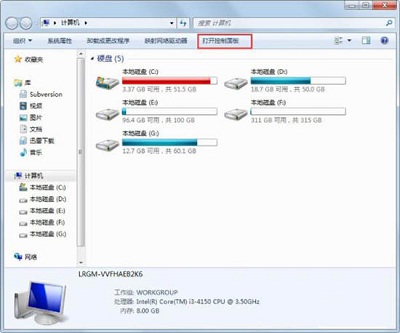
2、控制面板→网络和Internet;如图所示:
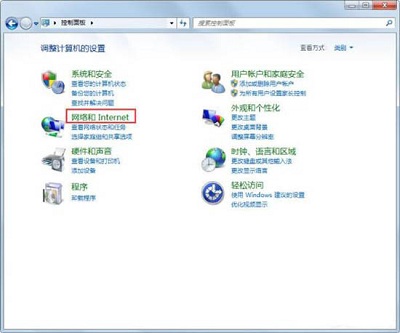
3、网络和Internet→Internet 选项;如图所示:
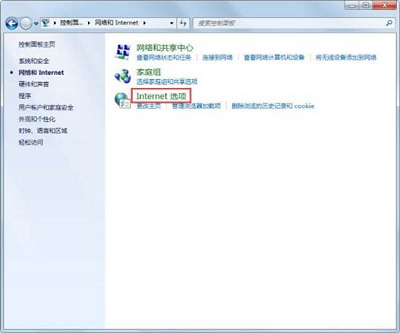
4、高级→浏览→勾选“禁用脚本调试”选项→确定。如图所示:
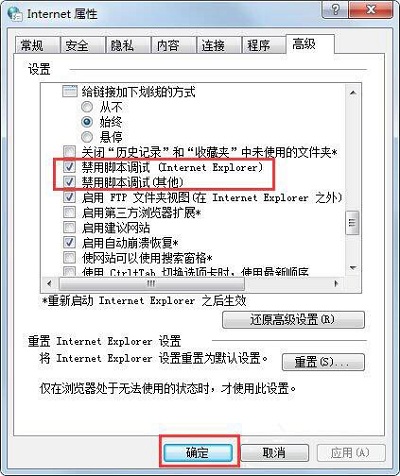
5、还有一种情况是一开机就有这样的脚本错误的提示,底下还有相应的网址,这个就属于开机启动项的问题,清理一下随机启动项即可;如图所示:
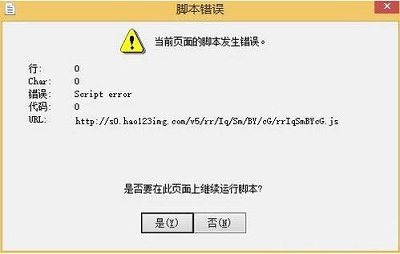
6、开始→运行中输入“msconfig ”→确定(或者按回车键)打开系统配置;如图所示:
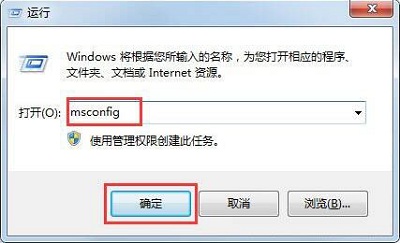
7、点击常规→诊断启动→确定;如图所示:
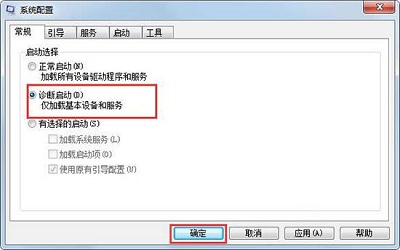
8、如果重启之后没有提示了,那就是启动项的缘故,清理一下与此有关的启动项,系统配置→启动→去除启动项→确定。如图所示:
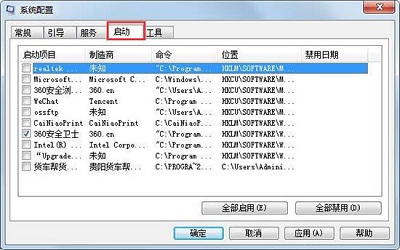
9、还可以注册IE浏览器的组件,在运行中输入:regsvr32 vbscript.dll →确定;如图所示:
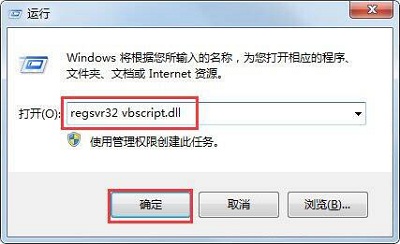
10、还可以通过清理浏览器的缓存来清理错误的脚本,清理IE缓存的方法:开始→控制面板→Internet选项→常规→浏览历史记录→删除。如图所示:
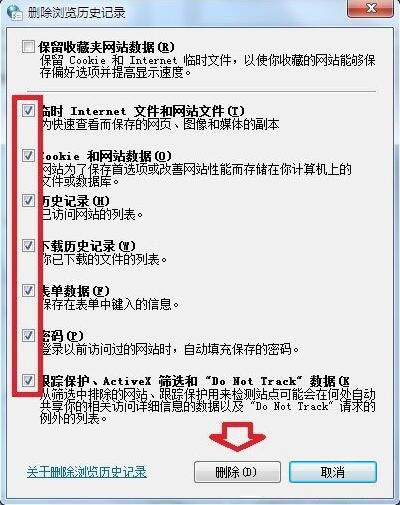
以上内容就是有关于浏览浏览器网页提示脚本错误的解决方法,对于那些遇到相同问题的用户们来说,只需要按照上述的方法进行操作,那么就可以轻松解决了,希望这篇文章可以帮助到大家。
更多精彩内容,请关注U大侠官网或者关注U大侠官方微信公众号(搜索“U大侠”,或者扫描下方二维码即可)。

U大侠微信公众号
有装系统问题的小伙伴们也可以加入U大侠官方Q群(778773039),众多电脑大神将为大家一一解答。






